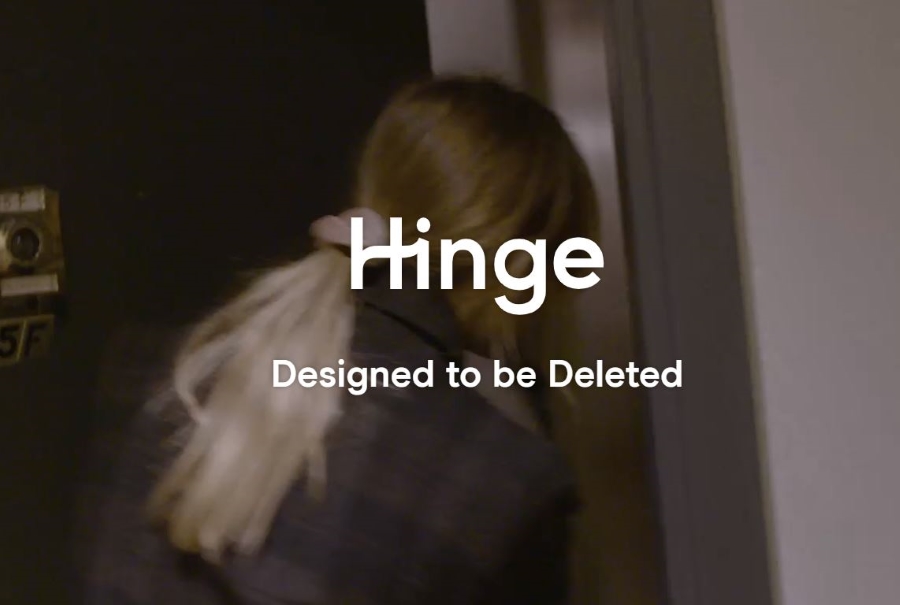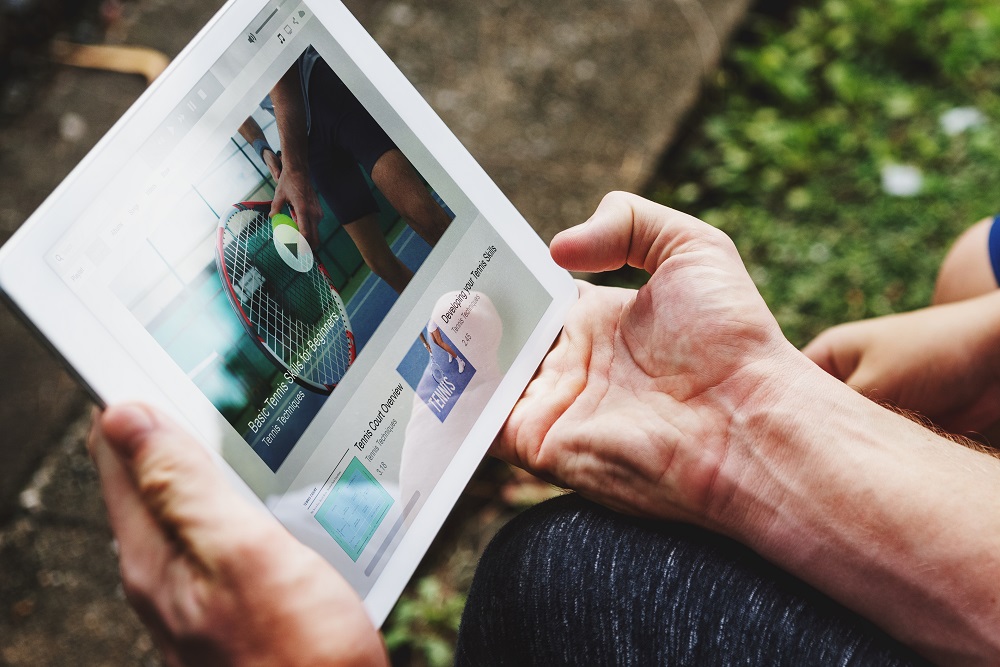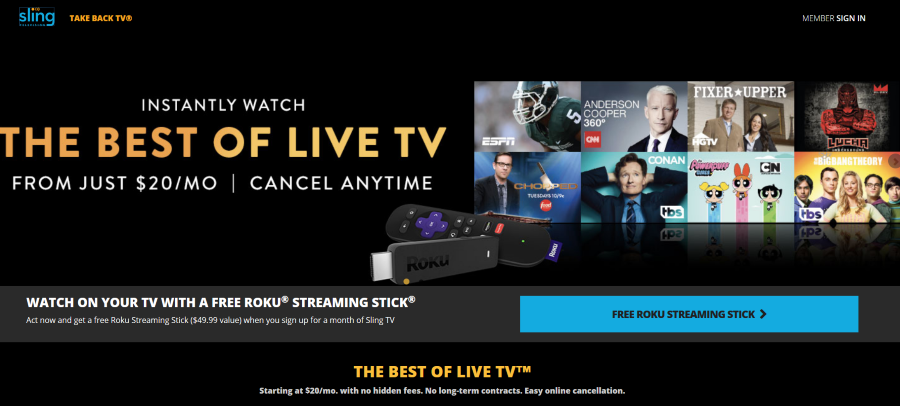Телевизоры Vizio позволяют пользователям включать субтитры, также известные как закрытые субтитры, при просмотре любимых передач и фильмов. Эта функция может пригодиться в самых разных ситуациях.
Содержание
Если вы плохо слышите или просто не хотите увеличивать громкость телевизора во время просмотра любимого шоу, вы можете включить субтитры.
С другой стороны, если вы хотите отключить субтитры на своем телевизоре Vizio, вы можете легко сделать это всего за несколько шагов.
В этой статье мы расскажем вам, как использовать функцию закрытых субтитров на телевизорах Vizio, чтобы наслаждаться просмотром любимых программ.
Как включить субтитры на телевизоре Vizio
Для включения функции закрытых субтитров на телевизоре Vizio потребуется всего несколько минут. Процесс довольно прост, и вам не нужно быть техническим мастером, чтобы вызвать субтитры на экран телевизора.
Вам, однако, понадобится помощь меню CC Menu. В меню CC можно настроить множество других параметров. Давайте посмотрим, как вызвать субтитры.
Сначала вам нужно найти меню CC:
- Включите телевизор.
- Возьмите пульт дистанционного управления и нажмите кнопку Via.
- Используйте кнопки со стрелками пульта дистанционного управления для выбора Настройки HDTV — это откроет полное меню.
- Найдите и выберите меню CC (на некоторых моделях эта опция отображается под полным названием — Closed Captioning)
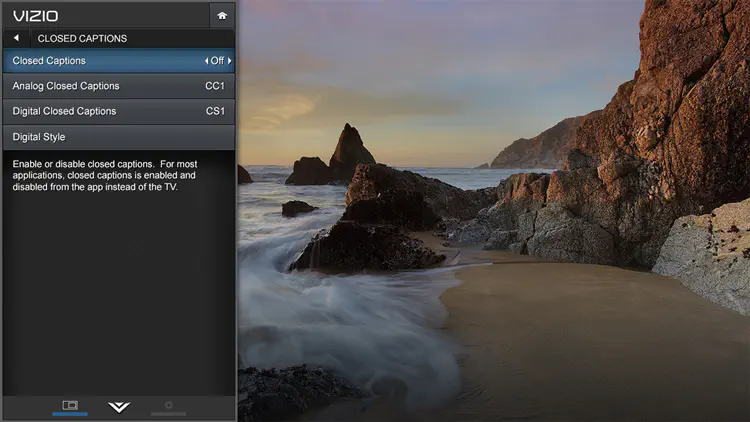
Как вы видите, в полном меню телевизора Vizio есть и другие опции, помимо меню CC. Вы можете проверить Вход, Таймер, Сон и многие другие опции, которые могут пригодиться в один прекрасный день.
Итак, после выбора меню CC вам нужно будет выбрать между Цифровыми и Аналоговыми закрытыми субтитрами. Но в чем разница?
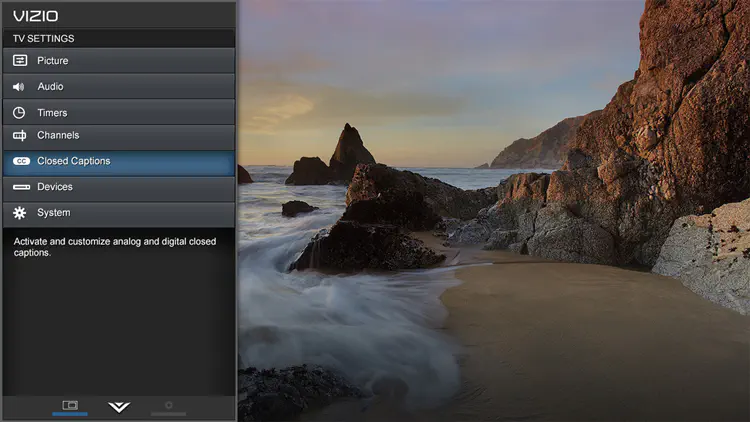
Если вы выберете функцию Digital Closed Captioning, вы сможете полностью настроить субтитры по размеру, цвету, непрозрачности и т.д.
С другой стороны, если вы выберете Analog Closed Captioning, ваши субтитры будут белыми и отображаться на черном фоне.
Поскольку большая часть телевизионной индустрии перешла с аналогового на цифровое вещание в июне 2009 года, есть шанс, что вы будете использовать Digital Closed Captioning большую часть времени.
Если вы не платите за кабельное телевидение и смотрите только некоторые бесплатные телепрограммы (по эфиру), вам, возможно, придется использовать функцию аналоговых субтитров.
Как настроить цифровые субтитры?
Цифровые субтитры в их стандартном состоянии могут прийтись не всем по вкусу, а некоторым пользователям они могут показаться непривлекательными или даже отвлекающими.
Поэтому вы должны знать, как полностью настроить их.
Чтобы получить максимальную отдачу от цифровых субтитров, выберите меню CC вашего телевизора Vizio, а затем выберите Custom для Caption Style.
Там вы сможете настроить все параметры субтитров. Поиграйте с этими настройками, сохраните их и посмотрите, какая конфигурация подходит вам больше.
Например, вы можете изменить цвет фона на черный, выбрать белый цвет субтитров и сделать буквы крупнее.
Как отключить субтитры на телевизоре Vizio
Если вам не нужен текст на экране во время просмотра фильма или телепередачи, вы можете легко отключить субтитры на телевизоре Vizio всего за несколько шагов.
В этом случае вам нужно сделать следующее:
- Включите телевизор Vizio.
- Нажмите кнопку Меню.
- Используйте кнопки со стрелками на пульте дистанционного управления, чтобы перейти к вкладке Настройка.
- Выделите вкладку Настройка и откройте ее, нажав кнопку Воспроизведение/Пауза.
- Выделите CC таким же образом.
Выделив опцию CC, нажимайте кнопки со стрелками вправо и влево на пульте дистанционного управления, пока под надписью CC не появится OFF.
Теперь сохраните изменения, нажав кнопку Exit, и субтитры будут отключены.
Функция SmartCast телевизора Vizio Smart TV
С 2018 года все телевизоры Vizio Smart TV оснащены функцией SmartCast. Эта функция основана на Google Chromecast и использует его в качестве основы.
Функция в основном позволяет отображать содержимое интернет-приложений на телевизоре путем кастинга с совместимого смартфона или других устройств.
Кроме того, функция SmartCast содержит элементы управления для всех функций телевизора, таких как калибровка изображения, выбор входа, настройки звука и т.д.
Некоторые из основных приложений SmartCast включают следующие:
- Pluto TV
- Vudu
- Crackle
- Netflix
- YouTube
- YouTube TV
- Dove Channel
- NBC
- Curiosity Stream
- Fandango Now
Enjoy Your Vizio Smart TV
Усовершенствованные функции вашего смарт-телевизора Vizio могут значительно улучшить ваши впечатления от просмотра. Поэтому обязательно просмотрите и опробуйте все из них.
Большинство этих функций находится в главном меню, как и опция CC.